Obnova dát na Macu nie je náročná úloha. Môžete to urobiť jednoducho pomocou metód opísaných v tomto článku.
Náhodná strata údajov nie je nezvyčajným javom. Môže sa to stať komukoľvek a kedykoľvek, dokonca aj na zariadení Mac. Môžete napríklad skončiť odstránením potrebného súboru pri odstraňovaní množstva súborov alebo váš Mac môže zmiznúť, čím stratíte všetky dôležité údaje. Našťastie však môžete obnoviť údaje z počítača Mac.
Odstránené súbory zostanú v koši vášho Macu 30 dní od ich vymazania. Dokonca aj po uplynutí tridsiatich dní zostávajú tieto trvalo vymazané súbory na disku (hoci sú nedostupné pre váš OS), pokiaľ nie sú prepísané novými súbormi.
Obnovenie údajov z počítača Mac je teda možné. Všetko, čo musíte urobiť, je poznať postupy krok za krokom, ktoré sú uvedené v tomto článku. Začnime s nimi bez toho, aby sme strácali drahocenný čas.
Metódy krok za krokom na obnovenie údajov z počítača Mac
Ak chcete získať stratené údaje z počítača Mac, postupujte podľa nižšie uvedených metód.
Metóda 1: Pomocou nástroja Time Machine obnovte údaje Mac
Stratené dáta na Macu môžete obnoviť pomocou Time Machine, ak máte dostupné zálohy Time Machine. Nasledujú kroky na získanie údajov z Macu prostredníctvom zálohy Time Machine.
- Najprv prejdite na miesto, z ktorého chcete obnoviť odstránené súbory.
- Teraz otvorené Launchpad pre prístup k Time Machine.
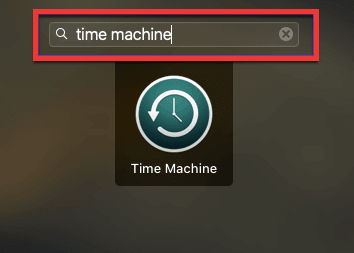
- V aplikácii Time Machine System Restore pomocou klávesov so šípkami prehľadávajte miestnu časovú os, zálohy a snímky.
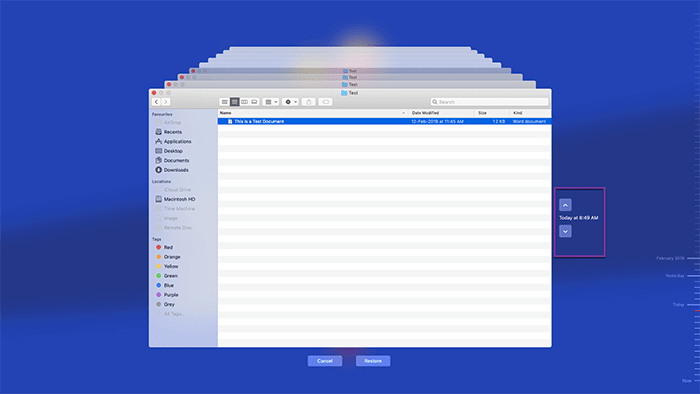
- Vyberte súbory, ktoré chcete obnoviť, a kliknite na Obnoviť tlačidlo urobiť.
- Prejdite do otvoreného priečinka a potvrďte vrátenie súborov, ktoré ste obnovili v predchádzajúcom kroku.
Prečítajte si tiež: Ako obnoviť dáta z externého pevného disku Mac
Metóda 2: Vyskúšajte príkaz Späť
Príkaz Späť je jedným z najjednoduchších spôsobov obnovenia údajov z počítača Mac, ak ste ich odstránili len nedávno a nevykonali ste žiadne predchádzajúce kroky na ich obnovenie. Nižšie je uvedený spôsob použitia.
- Najprv zvýraznite aplikáciu, prostredníctvom ktorej ste súbor odstránili.
- Teraz vyberte Upraviť možnosť z panela s ponukami.
- Nakoniec kliknite na Vrátiť späť presun „vášho súboru“.
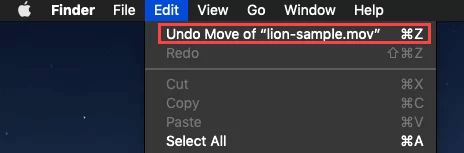
Metóda 3: Na obnovenie údajov z počítača Mac použite terminál
Terminál na Macu ponúka rozhranie príkazového riadka na vykonávanie základných operácií, ako je presúvanie súborov na iné miesto, ovládanie aplikácií atď. Terminál môžete použiť aj na obnovenie zmazaných údajov. Navyše, keďže je tento nástroj dostupný z režimu obnovenia, tento spôsob načítania údajov je použiteľný aj v situáciách, keď sa váš macOS nespustí. Nasledujú kroky na obnovenie údajov cez terminál.
- Vypnite Mac a podržte ho Command+R keď stlačíte tlačidlo napájania, aby ste vstúpili do režimu obnovenia.
Ak používate M1 Mac, vypnite svoje zariadenie a stláčajte tlačidlo napájania, kým sa nedostanete k Načítavajú sa možnosti spustenia obrazovke, vyberte Možnosti, a ďalej k ďalšiemu kroku.
- Po vstupe do režimu obnovenia prejdite na Verejné služby menu a vyberte si Terminál.
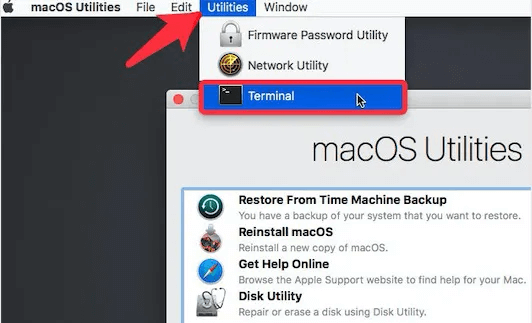
- Teraz zadajte Integrita systémuOchrana (SIP): csrutil vypnúť veliť a udrieť Zadajte kľúč.
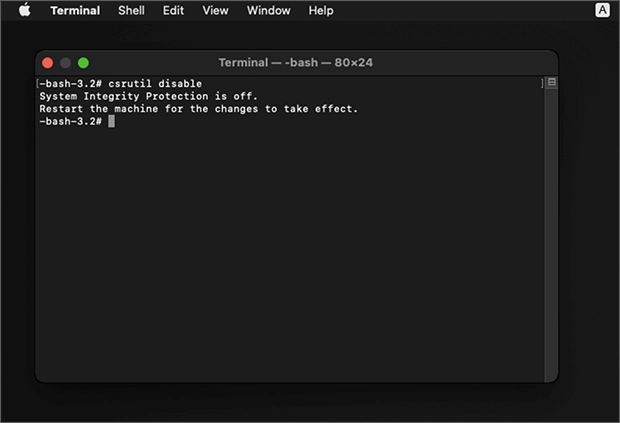
- Reštartujte zariadenie a spustite ho Terminál znova. Tentoraz ho môžete otvoriť aj z pracovnej plochy.
- Teraz zadajte cd .Kôš v Termináli a stlačte tlačidlo Zadajte prejdite do priečinka Kôš.
- Vstup ls -al ~/.Trash a stlačte Zadajte získate zoznam všetkých súborov obsiahnutých v priečinku Kôš.
- Zadajte príkaz mv súbor1 súbor2 (napríklad mv document.pdf ~/Documents) na presun vymazaného súboru do bezpečného adresára.
Metóda 4: Obnovte údaje do počítača so systémom Windows
Dáta z mŕtveho Macu môžete obnoviť pripojením jeho disku ako externého disku k počítaču so systémom Windows. Na obnovenie údajov týmto spôsobom však budete potrebovať aplikáciu tretej strany, napríklad Disk Drill. Môžete získať aplikáciu a vyhľadať pokyny na načítanie údajov Mac na počítači so systémom Windows. Pamätajte, že táto metóda môže byť pre začiatočníkov trochu komplikovaná.
Prečítajte si tiež: Najlepší softvér na opravu diskov Mac
Metóda 5: Použite špeciálny softvér
Na webe je k dispozícii množstvo programov na obnovu údajov z počítačov Mac. Môžete ich použiť na to, čo potrebujete. Ak ste príliš zmätení na to, aby ste si vybrali, alebo sa neviete rozhodnúť, ktorý program je správny, môžete si vybrať jeden z nášho dobre preskúmaného zoznamu najlepší softvér na obnovu dát pre Mac.
Metóda 6: Pošlite svoje zariadenie do laboratória na obnovu dát
Ak sa necítite dostatočne sebavedomí na to, aby ste obnovili údaje sami, alebo nechcete používať aplikáciu tretej strany, môžete poslať svoj Mac do laboratória na obnovu údajov. Táto metóda obnovy údajov môže byť trochu drahá a ťažkopádna. Napriek tomu to môžete vyskúšať podľa nižšie uvedených krokov.
- Najprv nájdite a vyberte spoľahlivé laboratórium na obnovu dát. To isté môžete vygoogliť.
- Teraz urobte pracovný príkaz a pripravte svoj Mac na odoslanie do laboratória.
- Skontrolujte a schváľte cenovú ponuku prijatú z laboratória.
- Nakoniec získajte získané údaje na preferovanom úložnom zariadení.
Vyššie sme sa pozreli na niekoľko osvedčených metód na obnovenie údajov z počítača Mac. Teraz ako bonus pre našich čitateľov máme niekoľko účinných tipov na úspešnú obnovu dát.
Prečítajte si tiež: Ako obnoviť odstránené video
Tipy na úspešné obnovenie údajov z počítača Mac
Nasledujúce tipy vám môžu pomôcť úspešne získať údaje z vášho Macu.
- Nečakajte a začnite proces obnovy hneď, ako zistíte, že vo vašom zariadení chýbajú dôležité údaje.
- Pokúste sa nezapájať do žiadnych zbytočných činností prenosu údajov na vašom Macu, pokiaľ neobnovíte vymazané údaje, aby nedošlo k ich prepísaniu.
- Uistite sa, že váš počítač nepostihujú žiadne problémy s pevným diskom alebo škodlivým softvérom, aby ste mohli údaje obnoviť bez problémov.
Takže to bolo všetko o obnove údajov z počítača Mac. Teraz si môžete prejsť nasledujúcu časť, aby ste získali odpovede, ktoré potrebujete, ak máte nejaké otázky alebo nejasnosti týkajúce sa toho istého.
často kladené otázky
V tejto časti nájdete odpoveď na takmer každú otázku týkajúcu sa obnovy odstránených údajov na Macu.
Q1. Môžete obnoviť údaje z počítača Mac, ktorý sa nezapne?
Našťastie je obnovenie údajov možné z počítača Mac, ktorý sa nespustí. Niektoré programy vám môžu pomôcť získať údaje z Macu, ktorý zobrazuje sivú, bielu alebo čiernu obrazovku, no nezapne sa. Môžete ich použiť na získanie požadovaných údajov.
Q2. Je možné na Macu obnoviť natrvalo odstránené súbory?
Natrvalo odstránené súbory môžete obnoviť, kým ich nové súbory neprepíšu. Na obnovenie týchto súborov môžete použiť zálohu Time Machine alebo softvér tretej strany.
Q3. Ako obnovím súbory z Macu bez softvéru?
Pomocou týchto metód môžete načítať súbory z Macu bez akéhokoľvek softvéru.
- Môžete ísť do Odpadkový kôš, kliknite pravým tlačidlom myši na požadovaný súbor a vyberte Dať naspäť možnosť.
- Obnovu údajov môžete vykonať prostredníctvom zálohy Time Machine.
- Zrušte nedávne vymazanie súboru.
- Údaje môžete obnoviť prostredníctvom terminálu Mac.
Prečítajte si tiež: Najlepší bezplatný softvér na vytváranie oblastí pre Mac
Zhrnutie
Vyššie bol podrobný návod, ako obnoviť údaje z počítača Mac. Môžete prejsť rôznymi spôsobmi zdieľanými v ňom, aby ste získali stratené údaje.
Ak sa pri dodržiavaní vyššie uvedených metód stretnete s akýmikoľvek ťažkosťami alebo potrebujete akúkoľvek inú pomoc pri obnove údajov, neváhajte nám napísať komentár. Radi vám pomôžeme najlepšie, ako vieme.